
Als Fotograf verbringen Sie ganze Tage damit, Hunderte von Fotos mit Ihrer Canon-Digitalkamera zu schießen, in dem Versuch, den perfekten Moment einzufangen. Daher gibt es nichts Demotivierenderes, als nach Hause zu kommen und festzustellen, dass die meisten der aufgenommenen Fotos spurlos von Ihrer Kamera verschwunden sind. Was sollten Sie tun?
Glücklicherweise ist die Wiederherstellung von Canon-Fotos möglich und einfacher, als Sie vielleicht denken. In diesem Artikel zeigen wir Ihnen, wie Sie Fotos von Ihrer Canon-Kamera wiederherstellen und Ihre Fotos künftig vor Datenverlust schützen können.
Was tun, wenn Fotos von einer Canon-Kamera verloren gehen oder gelöscht werden
Bevor wir uns die Canon Fotowiederherstellungssoftware ansehen, sollten Sie verstehen, was zu tun ist, wenn Sie entdecken, dass Ihre Fotos verloren gegangen sind, denn was Sie als Nächstes tun, hat direkten Einfluss auf Ihre Wiederherstellungschancen.
Um eine gute Chance auf die Wiederherstellung von Fotos von deiner Canon Kamera zu haben, höre sofort auf, die Kamera zu verwenden. Du musst alles vermeiden, was neue Daten auf die Kamera oder SD-Karte schreiben könnte, da deine Dateien in ihrem aktuellen Zustand Gefahr laufen, mit neuen Daten überschrieben zu werden.
Wenn Sie feststellen, dass Ihre Fotos verloren gegangen sind, sollten Sie sofort die Kamera oder SD-Karte mit einem Computer verbinden, um die Datenwiederherstellung durchzuführen.
Datenverlust auf Ihrer Canon-Kamera kann aus verschiedenen Gründen auftreten, und manchmal kann es schwierig sein, genau zu bestimmen, wie es passiert ist. Hier sind einige häufige Ursachen für Datenverlust:
- 🤷♂️ Menschlicher Fehler – Daten können durch einen Fehlklick oder versehentliches Formatieren gelöscht werden.
- 📂 Unterbrochene Dateiübertragung – Eine Unterbrechung der Dateiübertragung kann dazu führen, dass Daten verloren gehen oder beschädigt werden.
- 🦠 Malware-Infektion – Viren können Ihre SD-Karte infizieren und Ihre Daten löschen.
- ❌ SD-Karten-Beschädigung – Eine beschädigte SD-Karte wird den Zugriff auf Ihre Daten nicht erlauben.
- 📸 Kameraprobleme – Probleme mit der Kamera können dazu führen, dass Ihre Daten verloren gehen oder gelöscht werden.
So stellen Sie gelöschte Fotos von einer Canon-Kamera wieder her
Der einfachste Weg, um gelöschte Fotos von einer Canon-Kamera wiederherzustellen, ist die Verwendung von Datenwiederherstellungssoftware. Aber nicht alle Datenwiederherstellungssoftware ist gleich. Wenn Sie Fotos von einer Kamera wiederherstellen, müssen Sie sicherstellen, dass Sie Canon-Wiederherstellungssoftware verwenden, die eine ausgezeichnete Wiederherstellungsleistung und Benutzerfreundlichkeit bietet. Andernfalls riskieren Sie, einige Daten zu verpassen, die sonst hätten wiederhergestellt werden können. Aus diesem Grund empfehlen wir Disk Drill.
Disk Drill wird von vielen aufgrund seiner Zuverlässigkeit und einfachen Handhabung bevorzugt. Eine seiner wertvollsten Funktionen in Bezug auf die Wiederherstellung von Canon-Fotos ist sein Signatur-Scanner, der etwa 400 Dateitypen unterstützt, einschließlich Rohdaten-Fotos. Eine weitere Stärke ist die Verwaltung der Scanergebnisse. Sie können die bereitgestellten Filter verwenden, um die Ergebnisse schnell nach Dateityp zu organisieren, sodass Sie die Fotos, die Sie wiederherstellen möchten, leicht auswählen können. Auch das Vorschaupanel ist sehr hilfreich, da es Ihnen ermöglicht, Fotos schnell anzusehen, um zu prüfen, ob sie intakt und wiederherstellbar sind.
Es ist verfügbar für Windows und macOS. Die Windows-Version ermöglicht eine bis zu 500 MB kostenlose Datenwiederherstellung, bevor ein Upgrade erforderlich ist, sodass Sie die Möglichkeit haben, die Software zu testen, bevor Sie sich verpflichten.
Die folgenden Anweisungen zeigen Ihnen, wie Sie gelöschte Fotos von einer Canon-Kamera wiederherstellen können.
- Download und installiere Disk Drill. Öffne es, sobald es bereit ist.

- Entferne deine SD-Karte aus deiner Canon-Kamera und verbinde sie mit deinem Computer.
- Wähle deine Kamera oder SD-Karte aus der Liste der Geräte aus. Klicke auf Nach verlorenen Daten suchen. Disk Drill beginnt mit dem Scannen nach verlorenen Fotos.
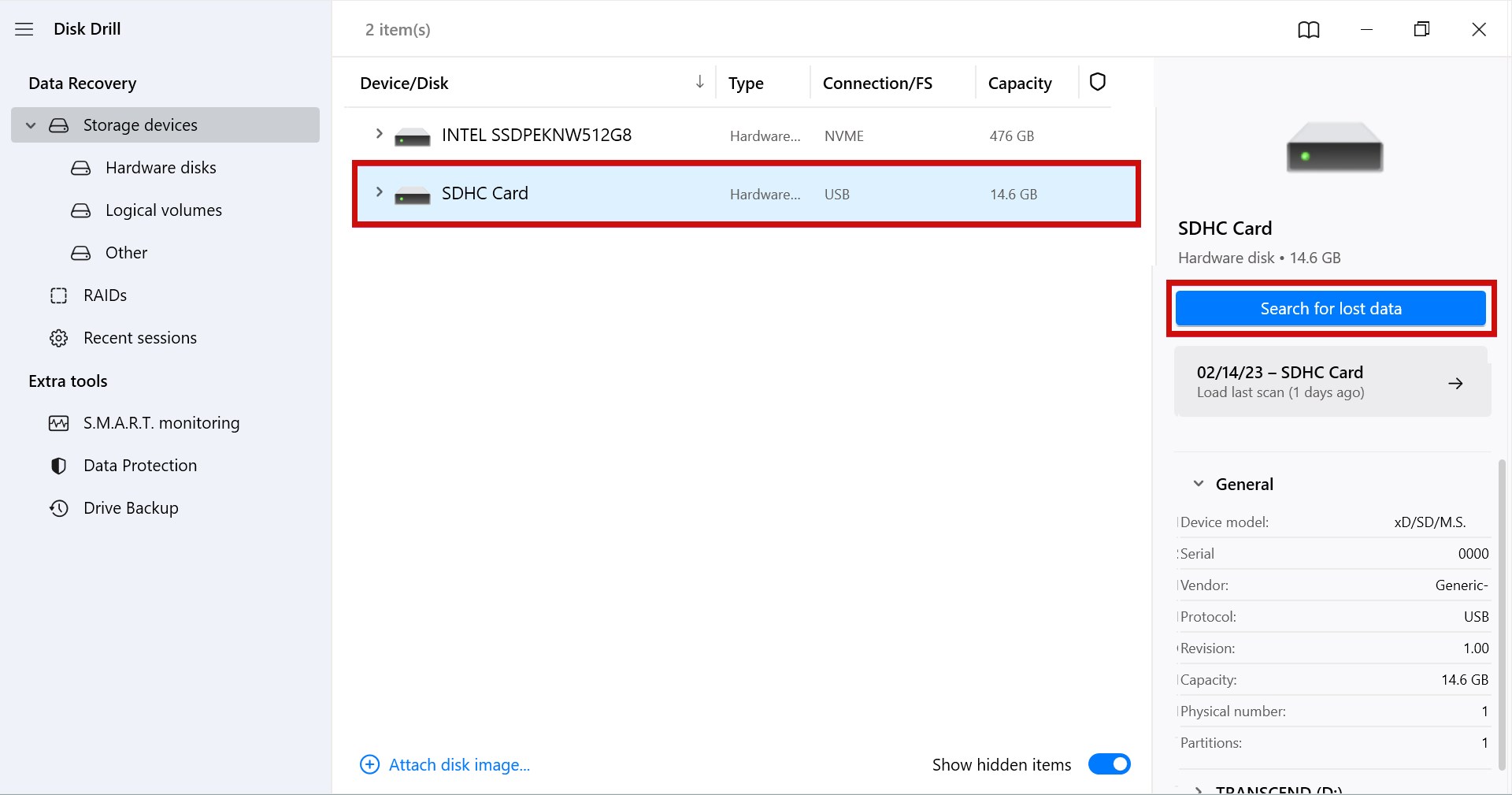
- Klicke auf Gefundene Elemente überprüfen, wenn der Scan abgeschlossen ist.
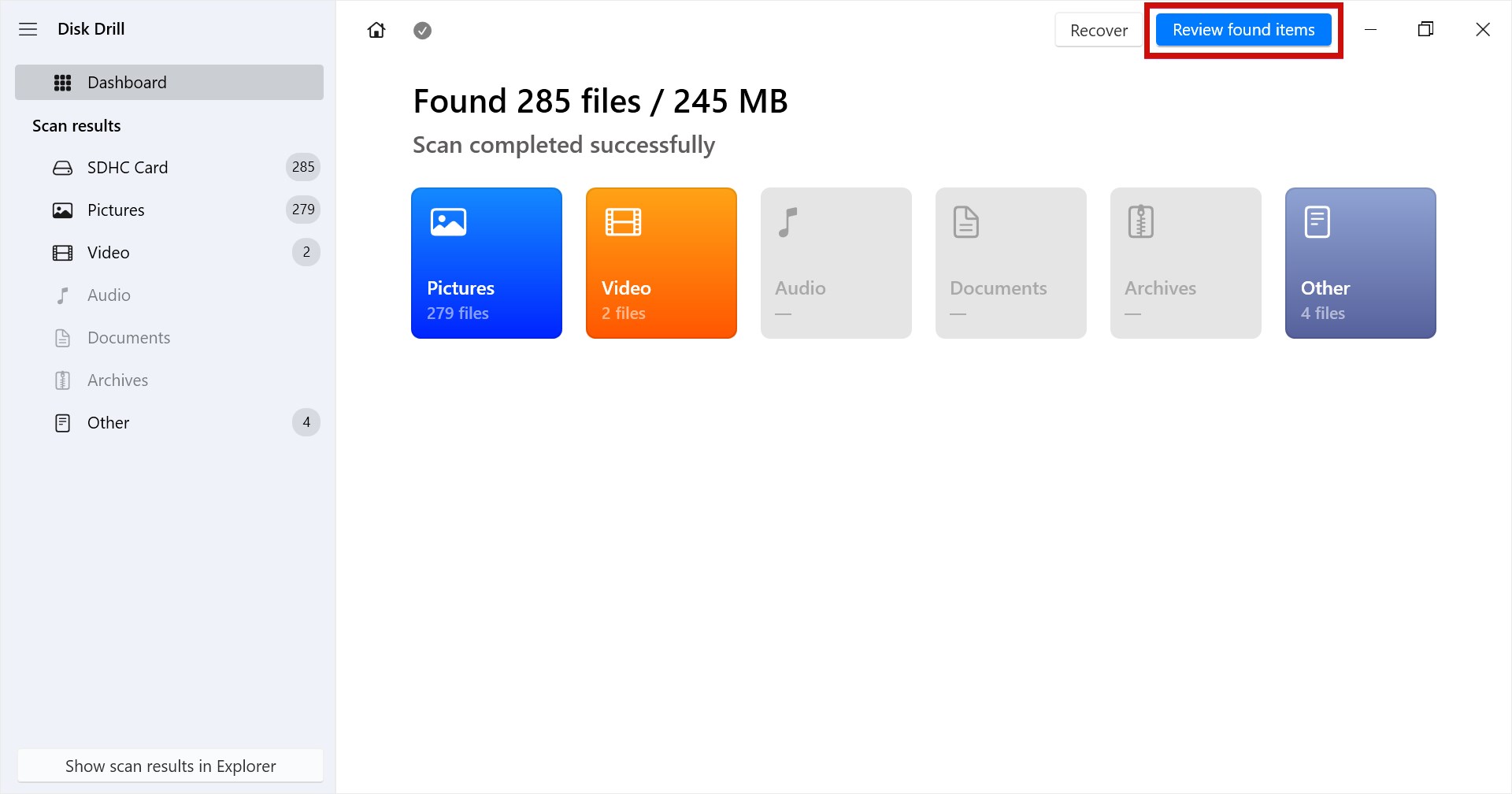
- Markiere die Fotos, die du wiederherstellen möchtest. Ein Klick auf Bilder im linken Panel erleichtert dies, indem nur Fotodateitypen angezeigt werden. Durch Doppelklicken auf eine Datei wird das Vorschaupanel erweitert und du kannst sie vor der Wiederherstellung begutachten. Wenn du bereit bist, klicke auf Wiederherstellen.
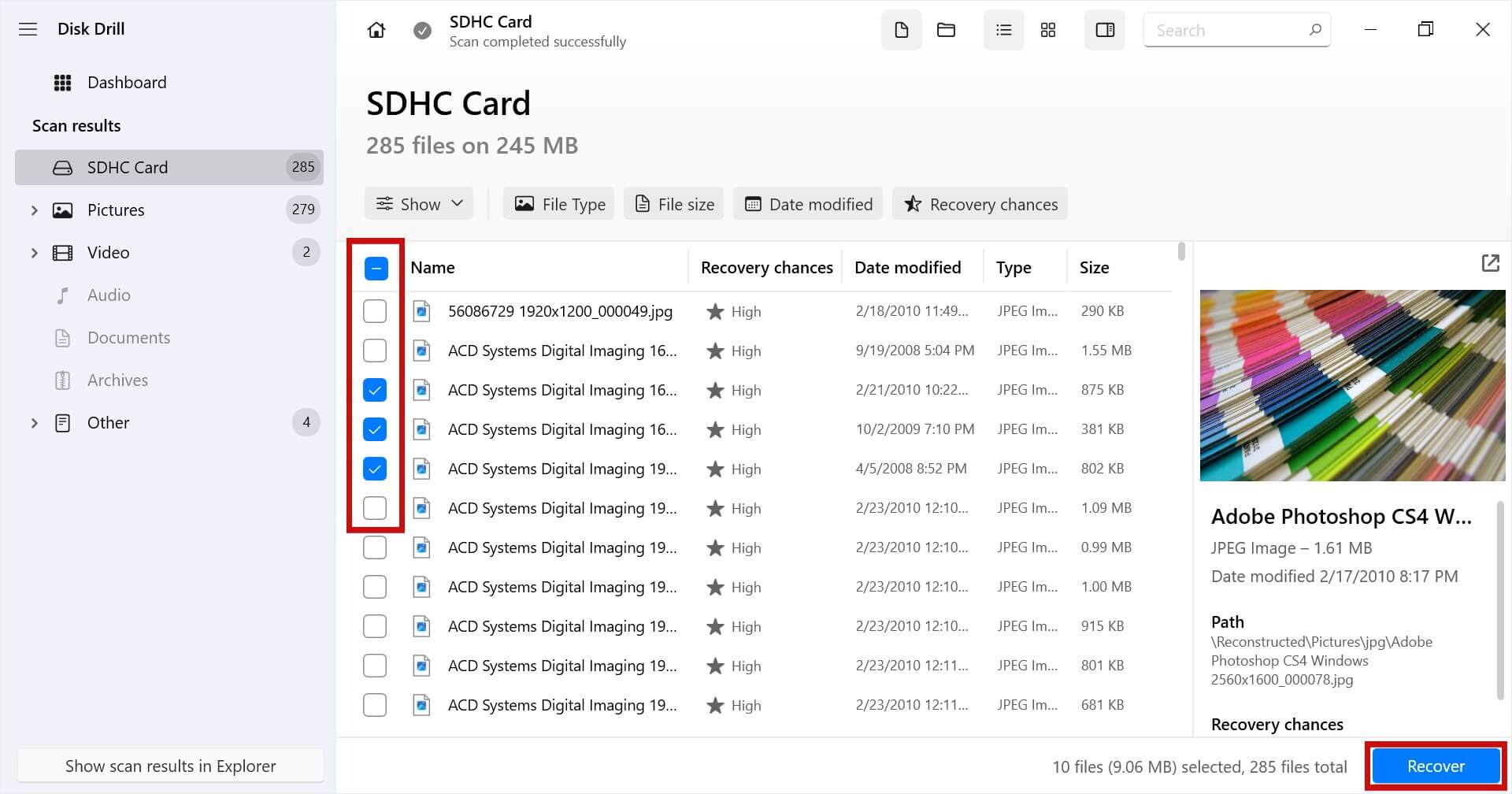
- Wähle einen separaten physischen Speicherort für die Wiederherstellung. Klicke auf Weiter, um die Wiederherstellung abzuschließen.
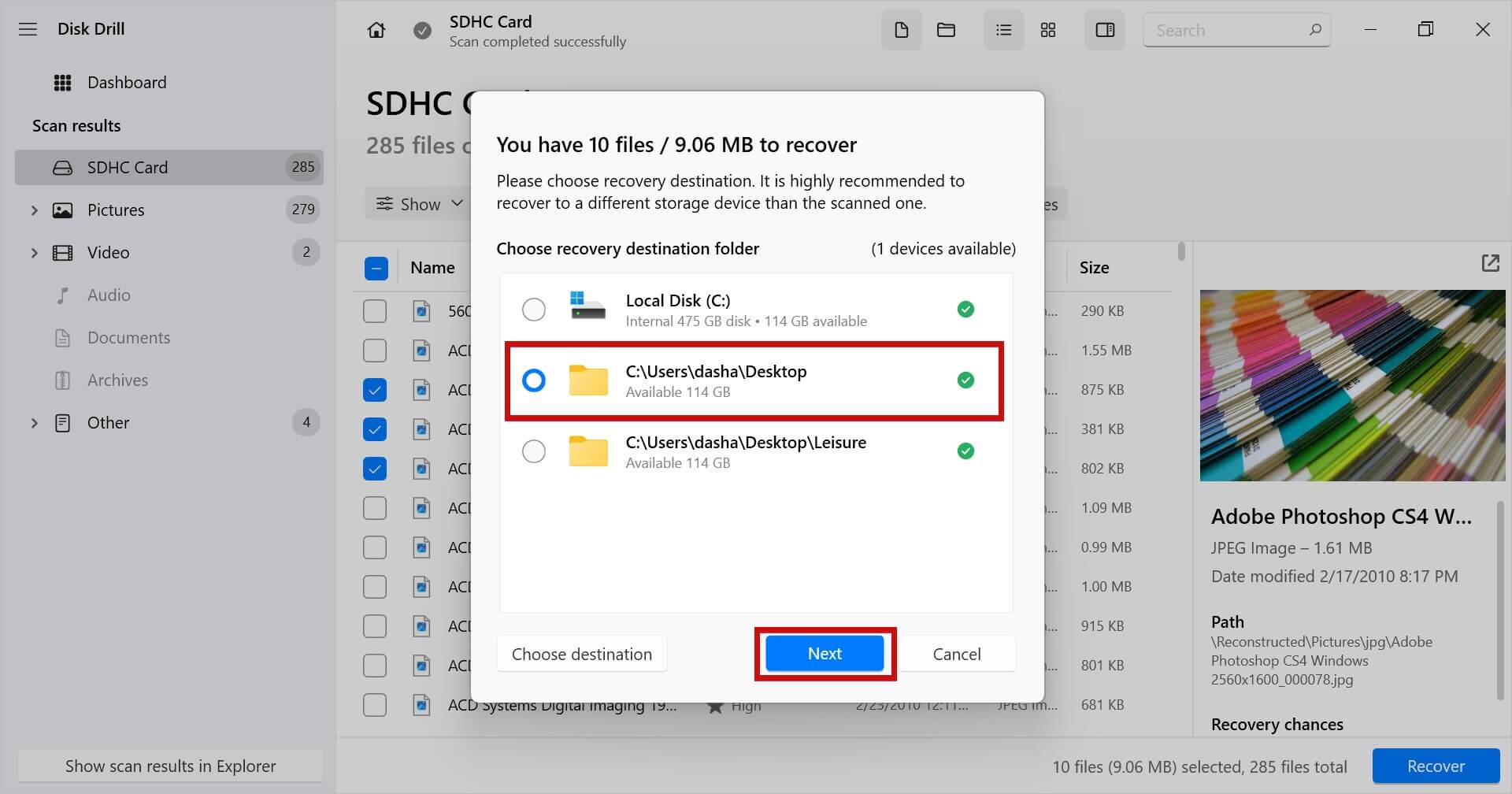
Nach der Wiederherstellung finden Sie Ihre Fotos in dem von Ihnen angegebenen Ausgabeordner. Nutzen Sie diese Gelegenheit, um mit Hilfe der Dateiversionsverlauf eine Sicherungskopie der Fotos zu erstellen, damit sie nicht noch einmal verloren gehen.
Wie man Datenverlust bei Canon-Kameras in Zukunft vermeidet
Während die Möglichkeit, gelöschte Fotos von einer Digitalkamera wiederherzustellen, beruhigend ist, ist sie nicht immer erfolgreich. Daher sollten Sie wissen, was Sie tun können, um das Risiko eines Datenverlusts zu verringern. Hier sind einige Dinge, die Sie tun können, um zu helfen, das Auftreten von Datenverlust zu verhindern.
| Tip | Beschreibung |
| 🖨️ Regelmäßige Sicherungen machen | Kopien Ihrer Daten anzufertigen, garantiert im Grunde, dass Sie sich von einem Datenverlust erholen können, da Sie eine genaue Kopie zur Wiederherstellung haben werden. |
| 📦 SD-Karten ordnungsgemäß aufbewahren | Ihre SD-Karten in einem schützenden Etui aufzubewahren, schützt sie vor physischen Schäden und gewährleistet eine lange Lebensdauer. Es hilft auch dabei, den Überblick über Ihre SD-Karten zu behalten, damit sie nicht verloren gehen. |
| ⚡ Defekte SD-Karten frühzeitig ersetzen | Wenn Ihre SD-Karte frühzeitige Anzeichen eines Defekts zeigt, wie verschwindende Dateien oder langsame Leistung, verschieben Sie die Daten auf eine neue SD-Karte, um zu vermeiden, dass Sie sie wiederherstellen müssen, falls die SD-Karte plötzlich ausfällt. |
| 🔌 Sicher auswerfen | Wenn Sie Ihre SD-Karte von Ihrem Computer entfernen, werfen Sie sie immer zuerst aus, um sie sicher zu entfernen. Andernfalls kann es passieren, dass sie beim direkten Entfernen ohne Auswerfen Schreibvorgänge unterbricht und Ihre Daten oder das Dateisystem der SD-Karte beschädigt. |
Obwohl SD-Karten Speicherzellen zur Datenspeicherung verwenden anstatt rotierender Platten wie typische Festplatten, sind sie immer noch anfällig für physische Schäden. Wenn Sie sich um Ihre Canon-Speichermedien kümmern, reduzieren Sie Ihre Chancen auf Datenverlust und stellen sicher, dass Sie das Beste daraus herausholen.
Fazit
Canon-Kameras sind nicht unempfindlich gegen Datenverlust. Sollten Sie jemals das Pech haben, einen Datenverlust zu erleiden, sollten Sie sofort die Verwendung der Kamera einstellen und die SD-Karte auswerfen. Die weitere Verwendung der SD-Karte erhöht das Risiko eines Datenverlusts.
Wenn Sie kein Backup haben, von dem Sie Daten leicht wiederherstellen können, sollten Sie stattdessen ein Datenwiederherstellungsprogramm verwenden, um die Daten zu retten. Disk Drill ist ein solches Tool, das auf Wiederherstellungsfälle wie diesen spezialisiert ist.
Sobald Ihre Daten wiederhergestellt sind, empfehlen wir, Ihre Daten gemäß der 3-2-1-Regel zu sichern, um zu gewährleisten, dass Sie gegen jegliche weitere Datenverluste in der Zukunft geschützt sind.
Häufig gestellte Fragen:
- Laden Sie Disk Drill herunter und installieren Sie es.
- Wählen Sie Ihre Kamera oder SD-Karte aus der Liste der Geräte und klicken Sie auf Nach verlorenen Daten suchen.
- Klicken Sie auf Gefundene Elemente überprüfen.
- Markieren Sie die Fotos, die Sie wiederherstellen möchten. Wenn Sie bereit sind, klicken Sie auf Wiederherstellen.
- Wählen Sie einen Ausgabeordner und klicken Sie auf OK, um die Wiederherstellung abzuschließen.
- Disk Drill
- Recuva
- R-Studio
- IObit Undelete
- MiniTool Power Data Recovery




